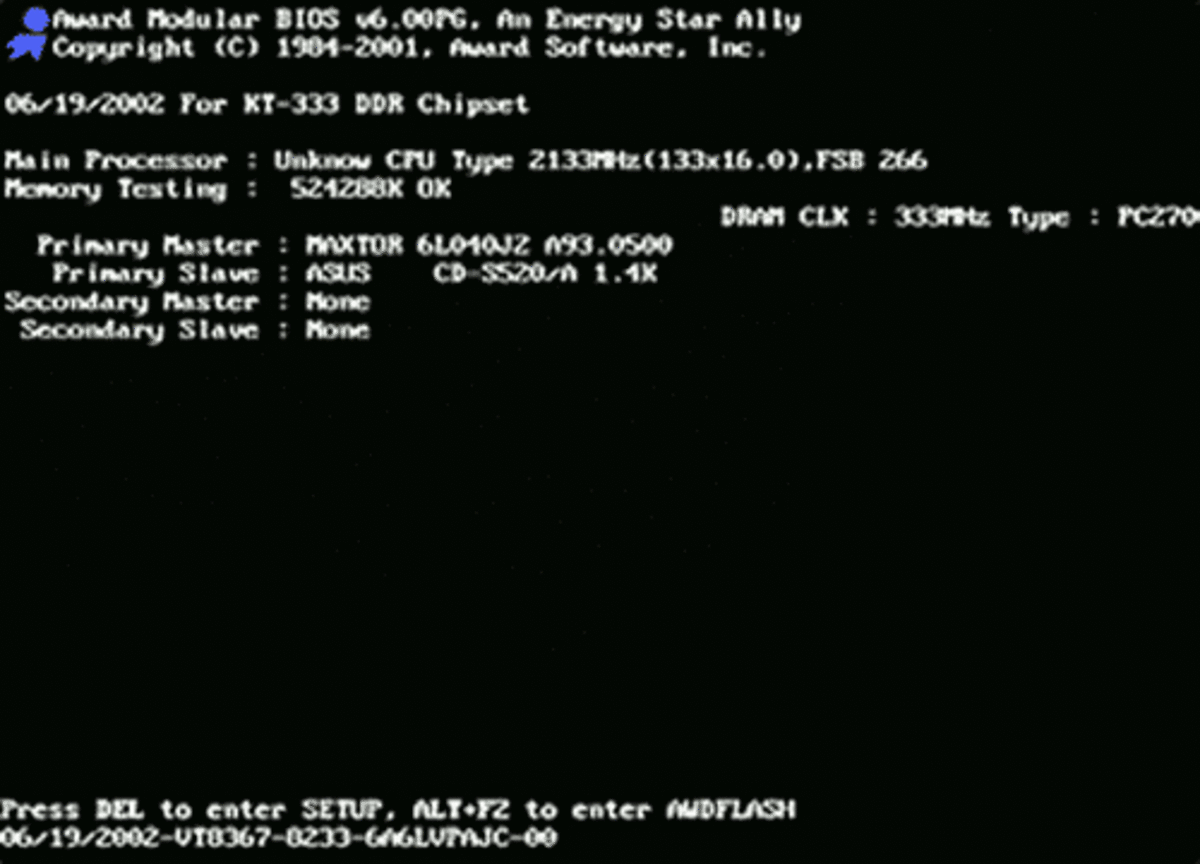Judul : Cara Gratis Mengecheck Temperature CPU
link : Cara Gratis Mengecheck Temperature CPU
Cara Gratis Mengecheck Temperature CPU
Bagaimana memeriksa saya suhu CPU gratis untuk mencegah pemanasan berlebih (Overheating)
OPOSIP - Kali ini kita akan membahas cara memerika temperatur CPU (Komputer) atau anda bisa menyebut Laptop, terserah anda.
Check Suhu CPU
Ada terutama tiga cara yang berbeda di mana Anda dapat memeriksa atau monitor suhu CPU Anda. Ini adalah perangkat lunak pihak ketiga, produsen perangkat lunak dan bios. Perangkat lunak pihak ketiga tidak dibuat oleh pembuatan komputer Anda sementara pembuatan software adalah sebaliknya. BIOS singkatan 'basic input output system', \ ini pada dasarnya memegang semua data penting yang diperlukan untuk memulai komputer dan juga beberapa informasi tambahan. Jangan khawatir, kita akan membahas ini secara lebih rinci.
Saya pribadi menggunakan perangkat lunak pihak ketiga untuk memeriksa suhu CPU karena lebih mudah untuk menemukan dibandingkan dengan produsen perangkat lunak. Ada juga sedikit kesempatan saya mengubah sesuatu yang akan crash komputer saya. Ini dapat dengan mudah keliru dilakukan di bios komputer jika Anda tidak tahu apa yang Anda lakukan!
Third Party Software (Software pihak ketiga)
Bagaimana memeriksa suhu CPU yang menggunakan perangkat lunak pihak ketiga? Saya menggunakan perangkat lunak gratis yang disebut Speed Fan. Ini tidak hanya mengukur suhu CPU tetapi juga suhu harddisk Anda, penggunaan CPU dan suhu lainnya. Ada juga perangkat lunak gratis lainnya yang mengukur suhu CPU.
Jika Anda menggunakan Linux Anda dapat men-download lm-sensor untuk memantau suhu perangkat keras komputer karena SpeedFan tidak bekerja dengan Linux.
Cara menggunakan SpeedFan
Untuk menggunakan speedfan hanya men-download dan instal dengan mengikuti petunjuk di layar. Ketika selesai memulai program dan menunggu sampai beban. Sebuah jendela akan muncul. Setelah membaca klik Tutup dan suhu Anda harus akan sepenuhnya terlihat.
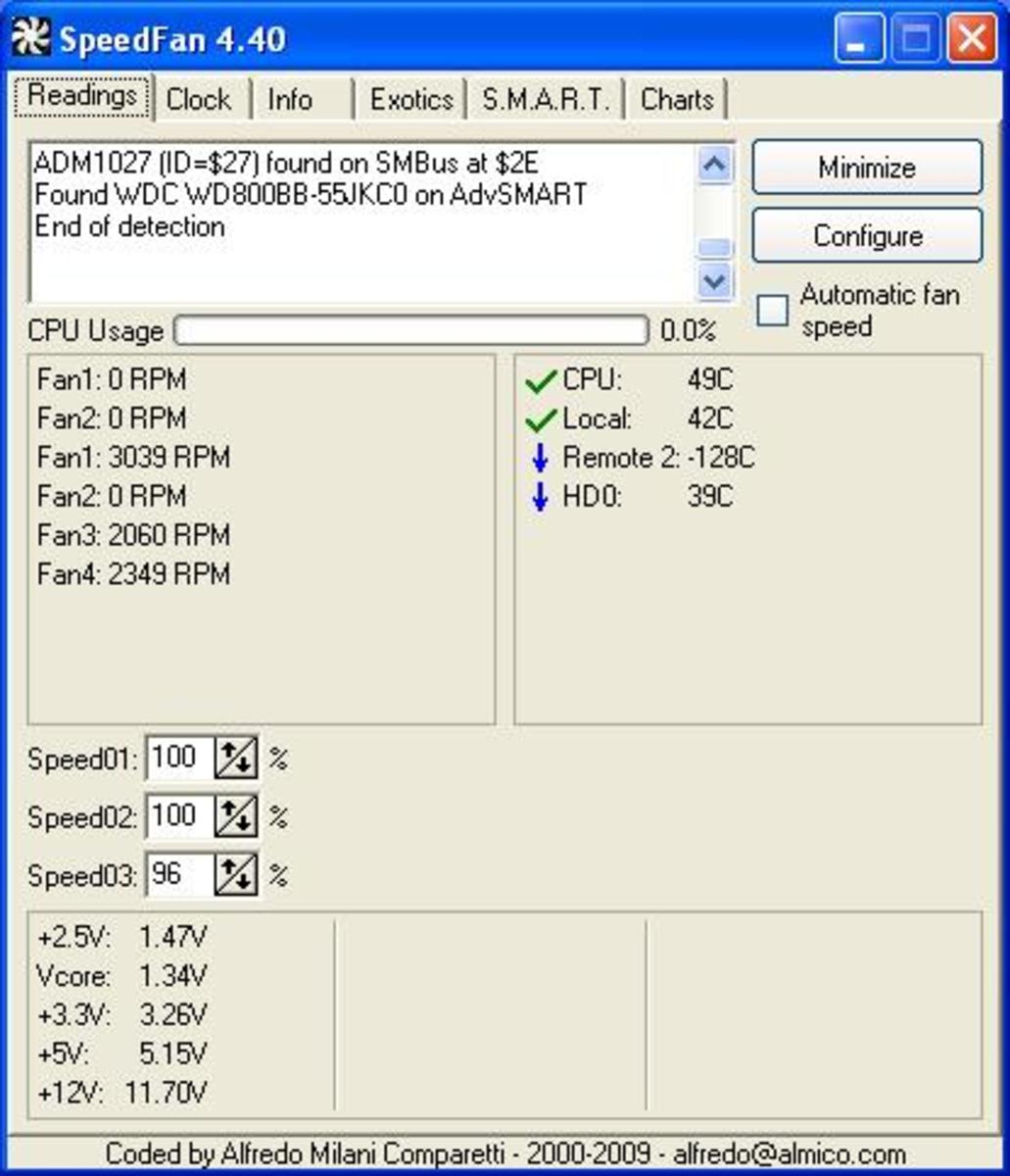 |
| SpeedFan |
Pemantauan suhu CPU: Perangkat lunak bawaan produsen
Ini adalah perangkat lunak yang dibuat oleh produsen komputer untuk khusus mengukur suhu motherboard Anda dan komponen.
Untuk menemukan perangkat lunak ini, pertama Anda harus tahu produsen motherboard Anda dan versi motherboard Anda. Untuk menemukan ini pergi ke: Start > All Programs > Accessories > System tools > System information.
Apa yang Anda inginkan dari jendela ini seperti dikatakan di atas, adalah sistem produsen dan model sistem Anda.
Untuk menemukan perangkat lunak produsen baik Google produsen Anda dan mencari situs web mereka untuk model motherboard Anda dan kemudian memeriksa suhu pemantauan perangkat lunak. Atau, Google motherboard Anda model nomor dan mencari situs web manufaktur kemudian periksa suhu pemantauan perangkat lunak.
 |
| System Information Windows |
Bagaimana memeriksa Cpu temperatur menggunakan bios
Untuk memasukkan bios komputer Anda, tekan baik: menghapus, F1, Esc atau tombol F2 berulang kali segera setelah Anda menyalakan komputer Anda.
Beberapa komputer menggunakan kunci yang berbeda atau fungsi untuk masuk ke bios. Ini dapat dilihat ketika komputer dihidupkan, layar hitam dengan teks mungkin flash dengan cepat sebelum boot OS (operating system).
Di bagian bawah layar sebelum perubahan di sana akan menjadi beberapa kata-kata. Dalam kata-kata itu akan memberitahu Anda cara memasukkan bios atau konfigurasi komputer Anda. Untuk melihat Halaman ini benar tekan, 'berhenti istirahat' pada keyboard Anda ketika layar muncul. Ini akan menunda layar sampai Anda tekan jeda istirahat lagi.
Bios biasanya layar biru atau abu-abu. Ada tidak ada mouse dalam pengaturan ini sehingga kami akan menggunakan tombol panah, masukkan dan Esc (melarikan diri) untuk menavigasi.
Mencari judul, suhu pemantauan sistem PC kesehatan/Hardware atau sesuatu sepanjang garis ini.
Tekan enter ketika Anda telah memilih pengaturan. Maka suhu CPU Anda dan informasi lainnya harus muncul.
Tekan F10 atau akhir pada keyboard Anda untuk keluar bios.
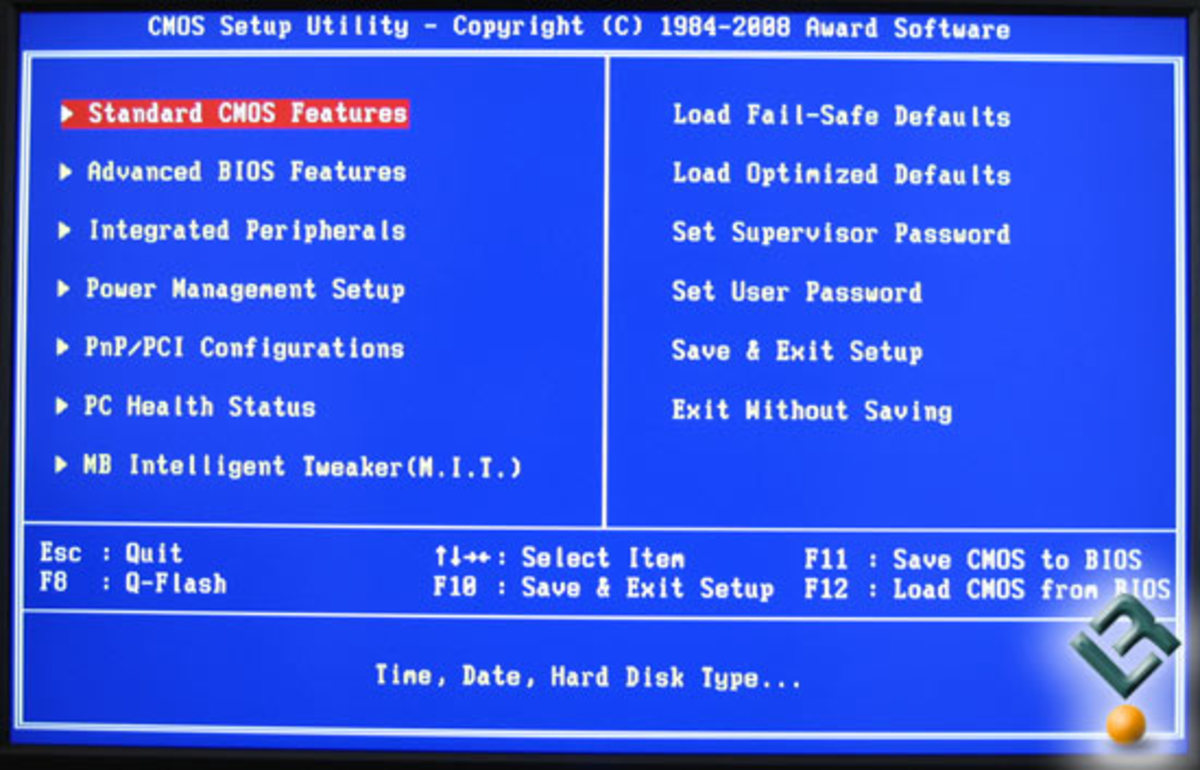 |
| bios |
Sekarang Anda tahu bagaimana memeriksa suhu CPU. Tapi bagaimana Anda tahu Kapan PC Anda kepanasan dan apa yang dapat Anda lakukan tentang hal itu.
Gejala overheating
- Komputer membeku secara acak.
- Komputer restart secara acak.
- Pesan kesalahan acak tentang overheating.
- Layar biru setelah beberapa penggunaan CPU.
- Suhu CPU adalah lebih dari 50 derajat Celcius saat idle (statistik ini adalah untuk komputer desktop, CPU temp mungkin lebih tinggi dengan laptop).
- dll
Bagaimana menghilangkan overheating
- Mengajukan permohonan kembali pasta termal. Ini adalah lapisan antara Anda CPU dan wastafel panas nya. Itu seharusnya thermally menghubungkan dua permukaan bersama-sama untuk memungkinkan metode yang paling efisien perpindahan panas dari CPU ke wastafel panas. Ketika lapisan terlalu tebal atau entah bagaimana rusak atau dipisahkan CPU tidak bisa mendistribusikan panas dengan baik karena terlalu panas.
- Kasing komputer yang bersih dari debu. Anda mungkin menemukan artikel di link ini: komputer pembersihan.
- Membeli lebih banyak penggemar untuk kasus.
- Mengubah wastafel panas.
- Panas-sink tidak ditempatkan pada CPU dengan baik.
- Mengubah kipas CPU.
- Penggemar tempat untuk memungkinkan aliran udara yang tepat masuk dan keluar dari kasus komputer Anda
Dalam beberapa kasus sudah waktunya hanya untuk mengubah CPU Anda karena tahun kerja keras, tidak efisien karena itu sehingga adalah menghasilkan banyak panas di bawah beban kurang.
Terima kasih. Semoga bermanfaat
Salam Blogger
Salam Blogger
Demikianlah Artikel Cara Gratis Mengecheck Temperature CPU
Sekianlah artikel Cara Gratis Mengecheck Temperature CPU kali ini, mudah-mudahan bisa memberi manfaat untuk anda semua. baiklah, sampai jumpa di postingan artikel lainnya.
Anda sekarang membaca artikel Cara Gratis Mengecheck Temperature CPU dengan alamat link http://vueladesdegalicia.blogspot.com/2018/01/cara-gratis-mengecheck-temperature-cpu.html
Judul : Cara Gratis Mengecheck Temperature CPU
Peringkat : 3/5. 110 voting. 200 pengguna.
Peringkat : 3/5. 110 voting. 200 pengguna.